
Comment transférer d'Android vers iPhone 17 [Toutes les méthodes possibles]
Aug 27, 2025 • Déposé à: Solution de Transférer des Données •Des solutions éprouvées
Passer d'un Android à un iPhone 17 peut donner l'impression de déménager dans un tout nouvel endroit où vous devez préparer, transporter et installer vos affaires tout en vous assurant de ne rien oublier. Cela semble stressant au début, mais avec de nouvelles méthodes fluides introduites en 2025, cette procédure est devenue simple et beaucoup moins intimidante. Pourtant, de nombreux utilisateurs ignorent cette approche et se demandent « Comment transférer d'Android vers iPhone 17 ? »
Pour répondre à cette question, ce guide vous propose 6 solutions simples à choisir, accompagnées d'un guide détaillé et de leurs limites. Qu'il s'agisse d'une solution intégrée ou tierce, vous trouverez une méthode adaptée à vos besoins pour assurer une transition en douceur vers votre nouvel iPhone 17.
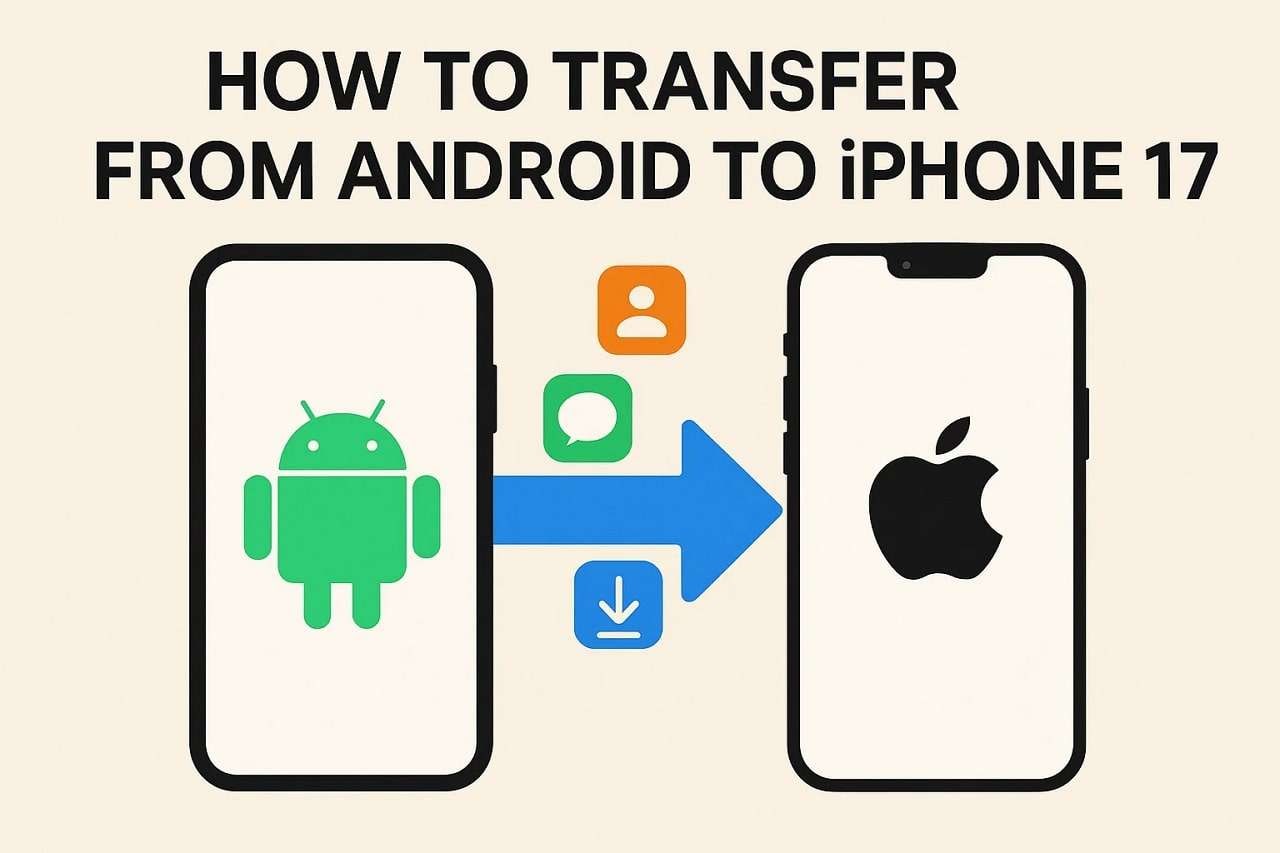
- Partie 1. Passer d'Android à iPhone 17 avec Move to iOS [Intégré Apple]
- Partie 2. Transférer d'Android vers iPhone 17 efficacement en un clic

- Partie 3. Migrer d'Android vers iPhone 17 avec des services cloud
- Partie 4. Importer les données Android sur iPhone 17 via les applications de messagerie instantanée
- Partie 5. Transférer les données d'Android vers iPhone 17 par email
- Partie 6. Transférer des données d'Android vers iPhone 17 avec des services de partage de fichiers
Partie 1. Passer d'Android à iPhone 17 avec Move to iOS [Intégré Apple]
Pour passer d'Android à iPhone 17, utilisez Move to iOS pour un transfert sécurisé et direct des contacts, messages et photos. Avec cette solution, les utilisateurs peuvent éviter que les données ne soient stockées ailleurs, garantissant ainsi un transfert fluide et sécurisé. Cependant, lors de l'utilisation de cette application, assurez-vous que les appareils restent à proximité et chargés jusqu'à la fin du processus. Pour savoir comment utiliser cette application, consultez les étapes ci-dessous pour plus de clarté :
Étape 1. Après avoir vérifié que vous disposez de suffisamment d'espace sur votre iPhone, sélectionnez l'option « Depuis Android » sur l'écran « Transférer vos apps et données » lors de la configuration. Ensuite, appuyez sur le bouton « Continuer » pour recevoir un code unique à saisir sur Android ou utilisez le « Code QR » en haut pour établir la connexion en le scannant.
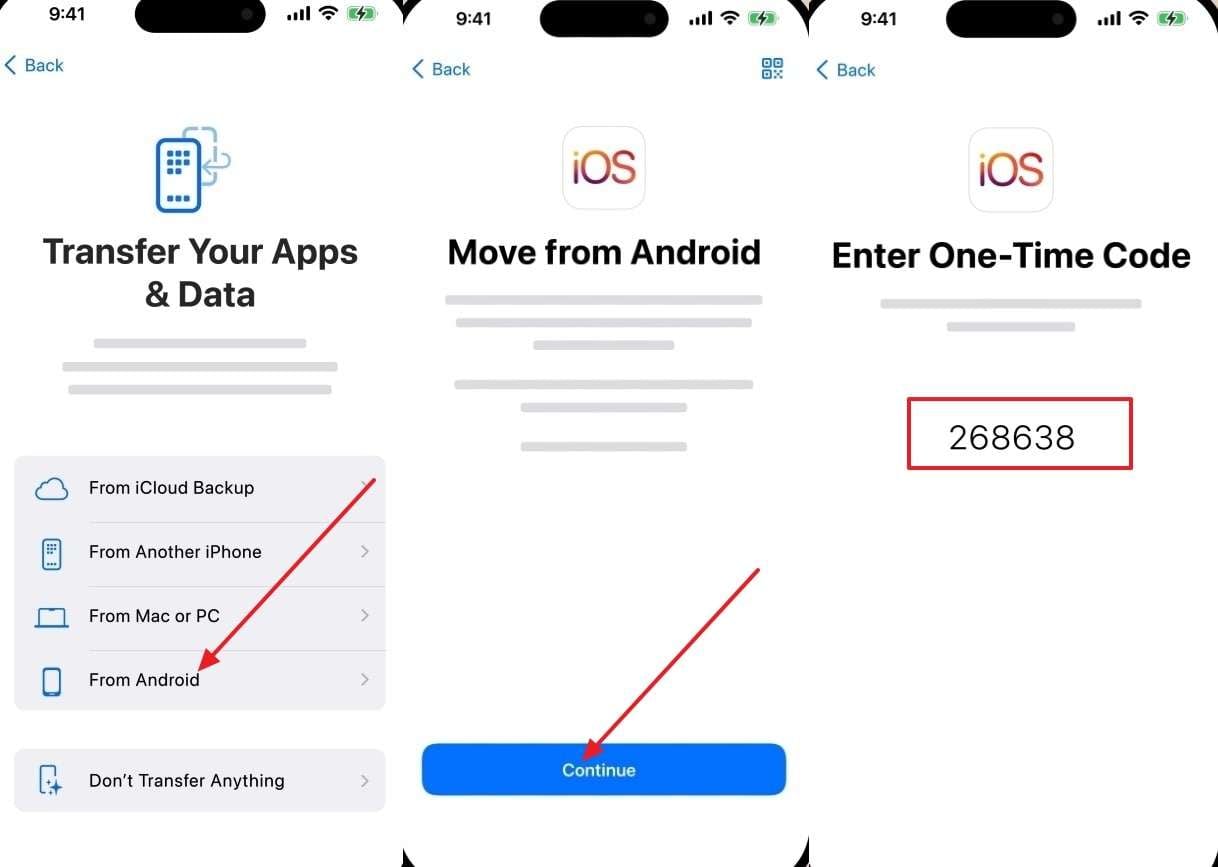
Étape 2. Ensuite, appuyez sur le bouton « Accepter » sur Android pour confirmer les conditions et choisissez le bouton « Scanner automatiquement » sur l'écran « Envoyer l'utilisation de l'application ». Ensuite, sur la nouvelle interface, saisissez votre code unique et appuyez sur le bouton « Continuer ». Ici, sélectionnez les données telles que « Apps » et « Contacts » dans l'écran « Transférer des données », puis appuyez sur « Continuer » pour lancer le transfert du téléphone.
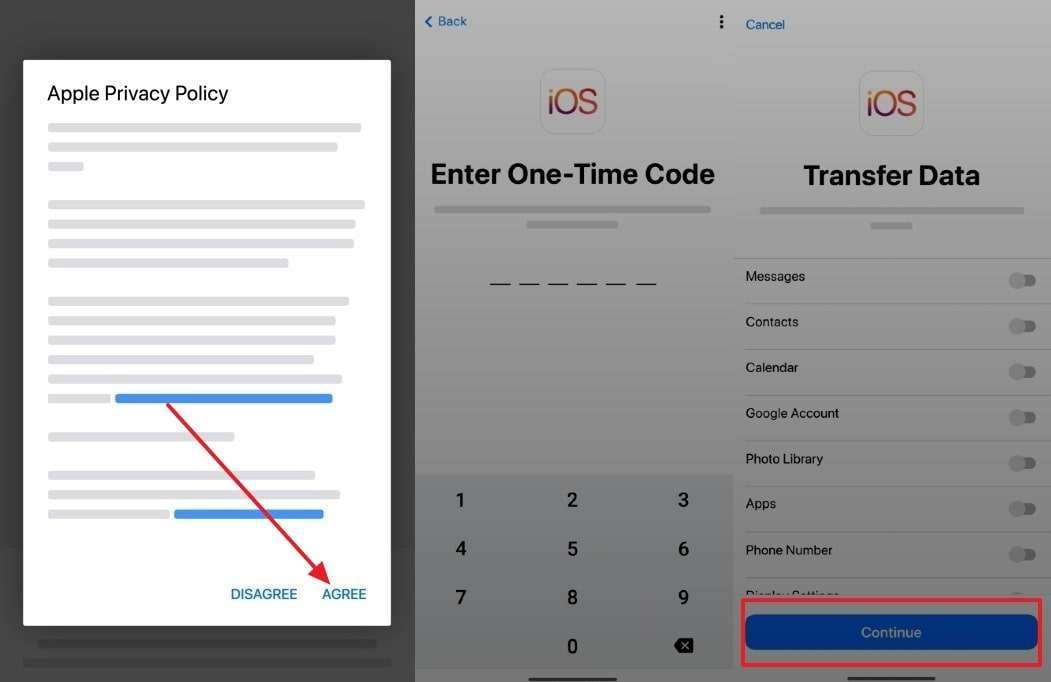
Limitations
- Le partage des données WhatsApp est limité et doit être effectué lors de la configuration et avant d'activer WhatsApp sur un iPhone 17.
- Il faut suffisamment de stockage sur l'iPhone pour la migration depuis Android vers iPhone 17, car un espace insuffisant peut entraîner un échec du transfert.
Partie 2. Transférer d'Android vers iPhone 17 efficacement en un clic
Pour copier des données d'Android vers iPhone 17, vous pouvez utiliser la solution Dr.Fone - Transfert de Téléphone car elle est compatible avec Android 15 et la dernière version iOS 26. En plus, la fonction de transfert de téléphone fonctionne également avec plus de 8000 appareils, y compris Apple, Samsung, HUAWEI, etc. Lors de la sélection d'un mode de transfert de données, les utilisateurs peuvent partager en toute transparence 12 types de fichiers, notamment des images, des textes, des contacts et des messages.
Lors de la sélection des données, notez que les journaux d'appels ne sont pas pris en charge pour les transferts d'Android vers iOS ou d'iOS vers Android sur iOS 13 ou version ultérieure. En tant que solution multilingue, elle permet également de basculer entre les appareils en seulement 3 minutes, ce qui la rend plus facile pour les débutants. Concernant la méthode de transfert, elle utilise une connexion USB afin de garantir une migration de données sécurisée et rapide.
Avant d'importer des données d'Android vers iPhone 17, les utilisateurs peuvent également choisir de supprimer ou non les données avant la copie, ou de les conserver telles quelles. Outre le partage de données, cette solution traite également des problèmes d'appareils comme le verrouillage d'écran, la récupération de données, etc.

Dr.Fone - Transfert de Téléphone
1 clic pour copier un téléphone vers un autre
- Déplacez des données entre des appareils avec des systèmes d'exploitation différents, c'est-à-dire d'iOS vers Android.
- Transférez des contacts, SMS, photos, vidéos, musique et d'autres types de fichiers.
- Procédure simple et en quelques clics
- Compatible avec Android 15 (Win) et le dernier iOS 26.
Guide pour transférer des données Android vers iPhone 17 avec Dr.Fone - Transfert de téléphone
Pour transférer des données d'Android vers iPhone 17 en utilisant la fonction Transfert de téléphone de Dr.Fone, suivez le guide détaillé ci-dessous :
Étape 1. Accédez à Dr.Fone et choisissez la fonction Transfert de téléphone
Lorsque vous lancez cet outil innovant et connectez votre Android et iPhone 17, sélectionnez la fonction « Transfert de téléphone » dans la boîte à outils.

Étape 2. Définissez la source (Android) et la cible (iPhone 17)
Ensuite, sur la nouvelle interface, confirmez le téléphone Android comme « Source » et l'iPhone 17 comme « Cible » en appuyant sur l'icône « Inverser ».

Étape 3. Sélectionnez les données à transférer d'Android vers iPhone 17
Une fois les téléphones définis, sélectionnez les données depuis Android et cliquez sur le bouton « Démarrer le transfert » pour lancer le processus.

Pourquoi choisir Dr.Fone – Transfert de téléphone
Si vous vous demandez pourquoi choisir cette solution pour transférer des données d'Android vers iPhone 17, pour rappeler quelques raisons données ci-dessous:
- Transfert multiplateforme, en un clic: sans aucune courbe d'apprentissage, la solution peut déplacer des données d'Android vers iPhone, iPhone vers Android, Android vers Android et iOS vers iOS.
- Travailler via un ordinateur pour améliorer la stabilité: au lieu de limiter l'utilisateur à une connexion Wi-Fi, cet outil fonctionne sur un ordinateur Windows ou macOS via une connexion USB.
- Pas limité à une seule marque: contrairement à Smart Switch ou Move to iOS, les utilisateurs peuvent partager n'importe quel type de données avec plus de 8 000 appareils, notamment Apple, Samsung, Oppo, etc.
- Évitez les restrictions de plateforme/fournisseur: Étant donné que Smart Switch est le mieux adapté à Galaxy et que Move to iOS a des restrictions de données et de paramètres, la fonctionnalité de transfert de téléphone Dr.Fone s'est avérée idéale pour de nombreux appareils.
- Prise en charge plus large des types de données: Contrairement à n'importe quelle solution intégrée, il vous permet de déplacer plus de 21 types de données d'un appareil à un autre sans poser de menace de perte de données.
4,624,541 personnes l'ont téléchargé
Partie 3. Migrer d'Android vers iPhone 17 avec des Services cloud
Utiliser Google Drive pour transférer des messages de Android à iPhone 17, car il offre 15 Go de stockage gratuit. En outre, les utilisateurs peuvent obtenir des données à partir de Google Sheets, Google Slides et Google Docs. Une fois les données importées, vous pouvez créer un accès basé sur un lien à partir du bouton Partager pour déterminer l'accès aux données. Lorsque vous décidez de créer un dossier ou de télécharger un seul fichier, veuillez examiner les étapes données pour le partage de données:
Étape 1. Sur Google Drive, cliquez sur l'icône "+", puis appuyez sur l'option "Télécharger" dans le menu contextuel en bas, sélectionnez le fichier et le téléchargez sur le lecteur.
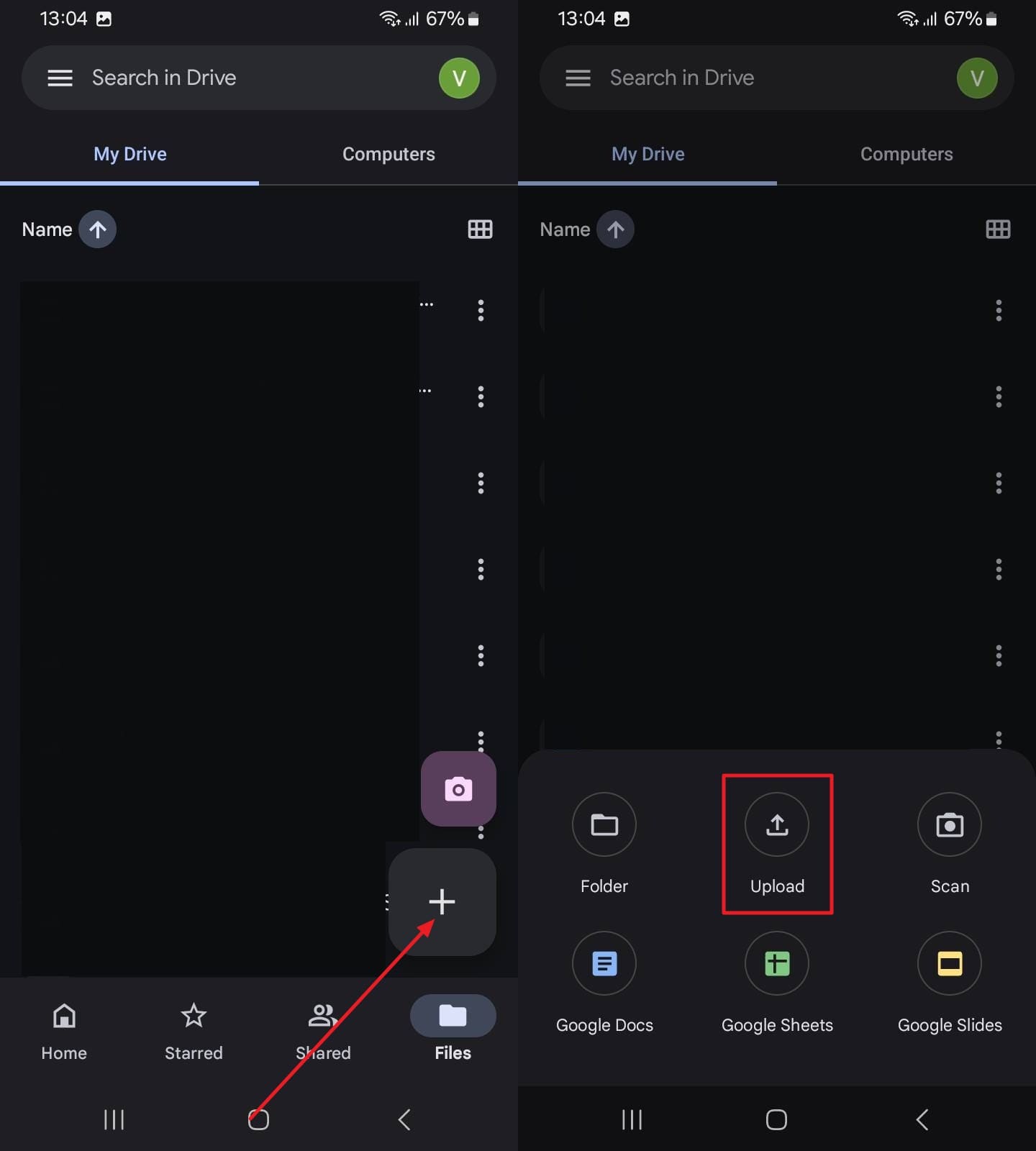
Étape 2. Maintenant, sur l'iPhone 17, connectez-vous avec les mêmes informations d'identification, accédez à l'onglet Récents et sélectionnez le fichier que vous venez de télécharger. Une fois terminé, sélectionnez l'option souhaitée, telle que "Partager" ou "Télécharger" pour l'enregistrer.
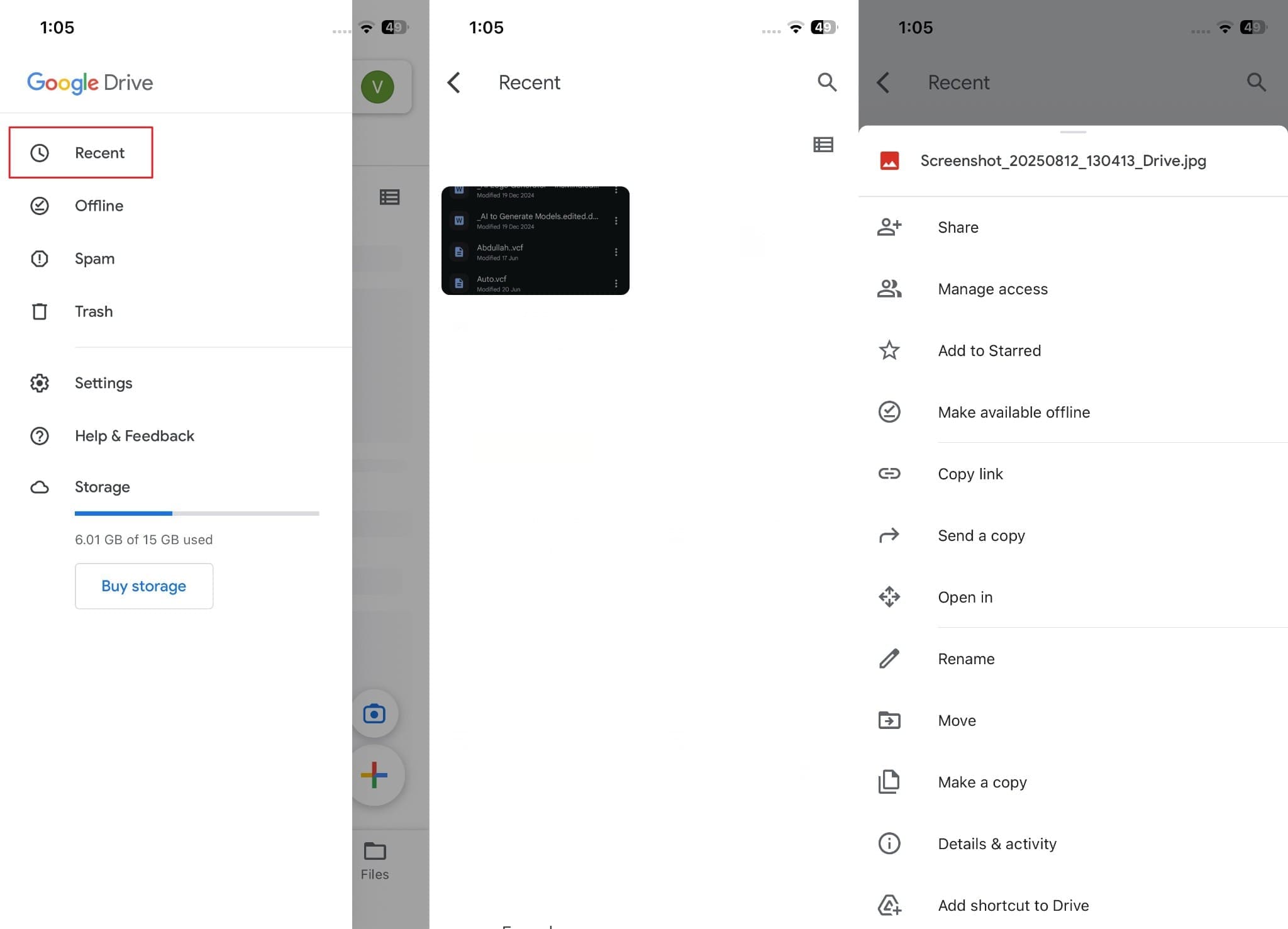
Limitations
- Une fois que vous atteignez la limite quotidienne de téléchargement de 750 Go, l'application arrêtera tout autre téléchargement de données pendant 24 heures.
- Les téléchargements ou téléchargements de fichiers volumineux peuvent être affectés par une connexion Internet instable et le dépassement des limites de l'API peut entraîner une erreur 403/429.
Partie 4. Importer les données Android sur iPhone 17 via les applications de Messagerie instantanée
Les utilisateurs souhaitant copier des données d'Android vers l'iPhone 17 peuvent également utiliser des applications de messagerie instantanée comme WhatsApp, qui permettent de partager des données jusqu'à 2 Go par fichier. Contrairement à d'autres solutions, cette solution permet de partager des images et des fichiers en masse, évitant ainsi les manipulations manuelles. Lors du partage de fichiers, vous pouvez également choisir la qualité HD, comme indiqué dans le guide ci-dessous :
Étape 1. Accédez à la discussion avec la personne avec laquelle vous souhaitez partager des données, sélectionnez l'icône « Joindre fichier » et sélectionnez le type de données que vous souhaitez partager. S'il s'agit d'une image, cliquez sur "Galerie", sélectionnez une image spécifique dans la galerie et appuyez sur l'icône "Envoyer".
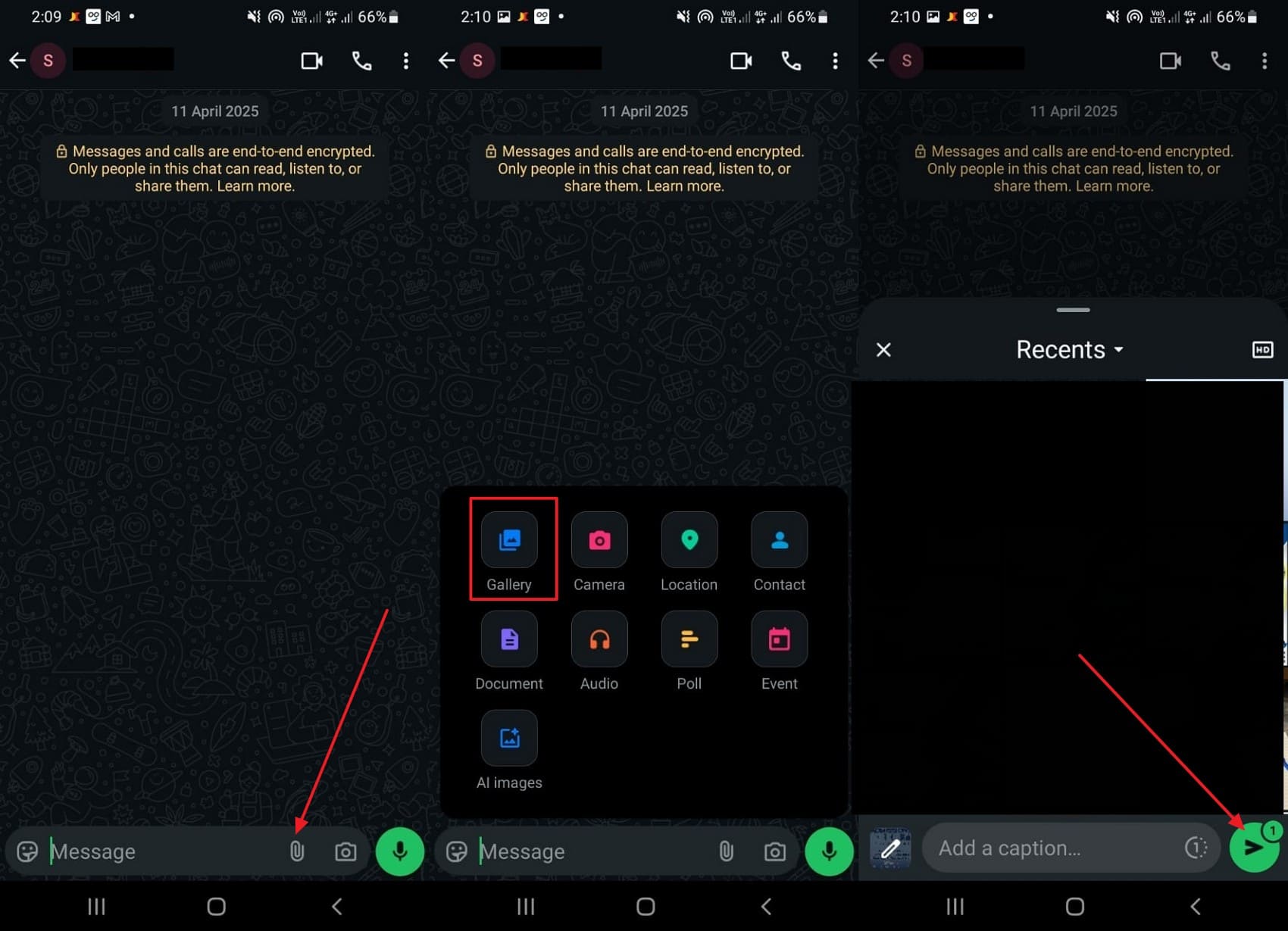
Étape 2. Sur l'appareil récepteur, appuyez sur l'image et sélectionnez l'option Sauvegarder dans le menu Partager.
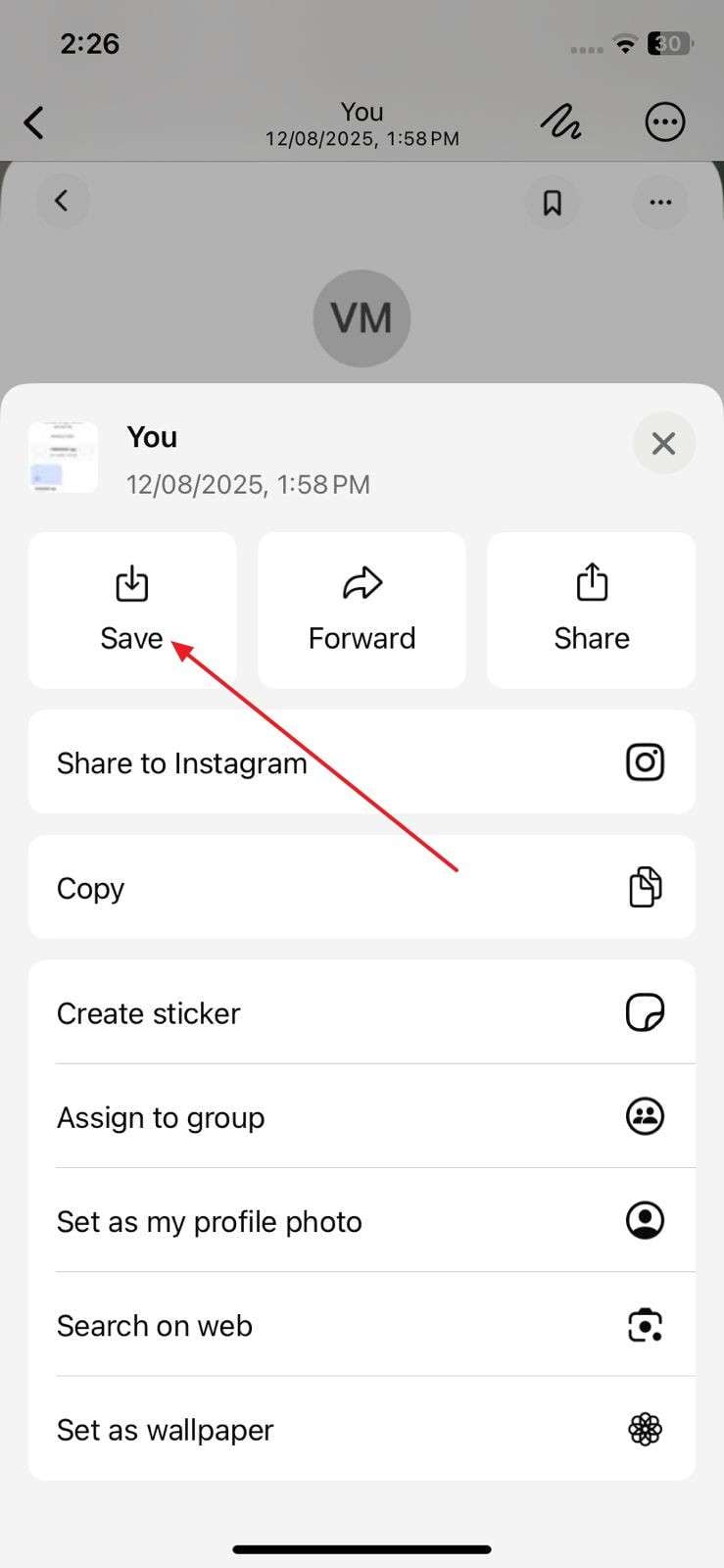
Limitations
- La plateforme a défini une limite de taille de fichier de 2 Go et peut bloquer ou échouer les téléchargements dépassant cette limite.
- La fonction HD n'apparaît parfois pas dans certaines vidéos ou photos, ce qui entraîne une perte de qualité.
Partie 5. Transférer les données d'Android vers iPhone 17 par Email
Pour faciliter le transfert d'Android vers l'iPhone 17, Gmail est une autre option intéressante : vous pouvez programmer, envoyer ou annuler vos messages en 30 secondes. De plus, il propose plusieurs types de boîtes de réception : par défaut, important en premier, non lu en premier, etc. Après avoir envoyé le fichier selon les étapes indiquées, les filtres permettent une récupération rapide des données. Plus important encore, les utilisateurs peuvent lire, rechercher et rédiger des messages hors ligne, qui sont envoyés après reconnexion.
Étape 1. Sur l'application Gmail, après avoir inséré l'e-mail du destinataire dans la section "À", sélectionnez le bouton "Composer" et cliquez sur l'icône "Joindre fichier". Après avoir ajouté des médias, appuyez sur l'icône « Envoyer » pour partager les données de manière transparente.

Étape 2. Ensuite, sur l'iPhone 17, appuyez longuement sur l'e-mail reçu et sélectionnez l'option souhaitée dans la fenêtre contextuelle, telle que « Partager » ou « Enregistrer dans une photo ».
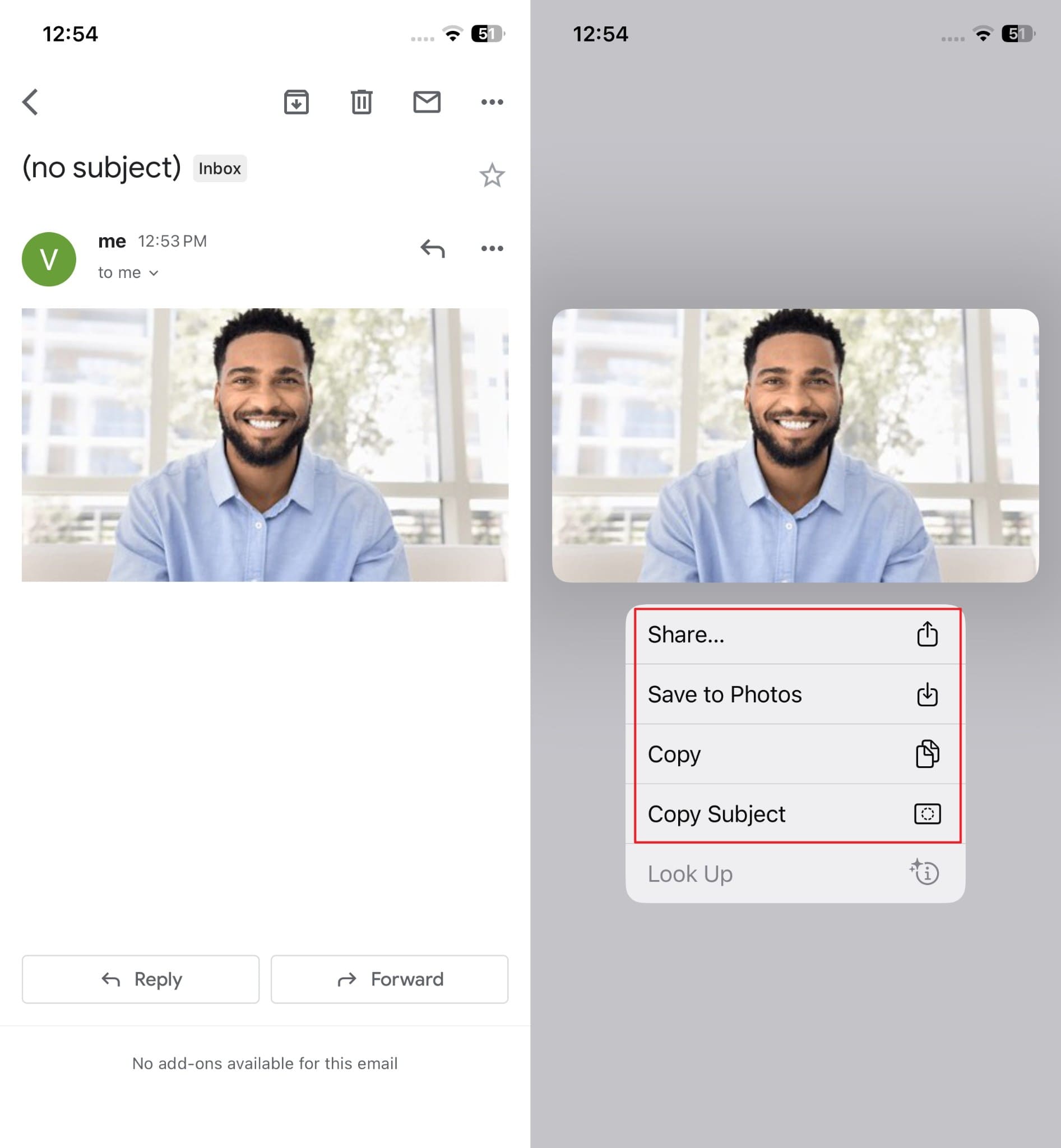
Limitations
- S'il s'agit d'un message personnel, les utilisateurs peuvent envoyer environ 500 messages toutes les 24 heures, alors que Google Workspace ne peut envoyer que 2 000 messages toutes les 24 heures.
- Les nouveaux comptes ou les comptes avec peu d'activité peuvent faire l'objet de restrictions plus strictes et de blocages temporaires.
Partie 6. Transférer des données d'Android vers iPhone 17 avec des services de partage de fichiers
Enfin, optez pour des services de partage comme WeTransfer pour migrer d'Android vers l'iPhone 17, car ils permettent de télécharger gratuitement jusqu'à 3 Go de données. De plus, les utilisateurs peuvent créer un lien ou choisir l'envoi par e-mail, tout en définissant une date d'expiration de 3 à 60 jours. Pour une meilleure confidentialité des données, vous pouvez également insérer des mots de passe, des vignettes et des messages pour le partage de données, comme indiqué dans le guide fourni :
Étape 1.Installez WeTransfer sur les deux appareils, cliquez sur l'icône "+" sur Android et choisissez parmi les options "Créer un lien" ou "Envoyer par e-mail". Pour les e-mails, sélectionnez le bouton « + Télécharger un fichier » et téléchargez sur WeTransfer. Lorsqu'il est là, tapez le message ou définissez les données d'expiration et appuyez sur le bouton "Transfer".
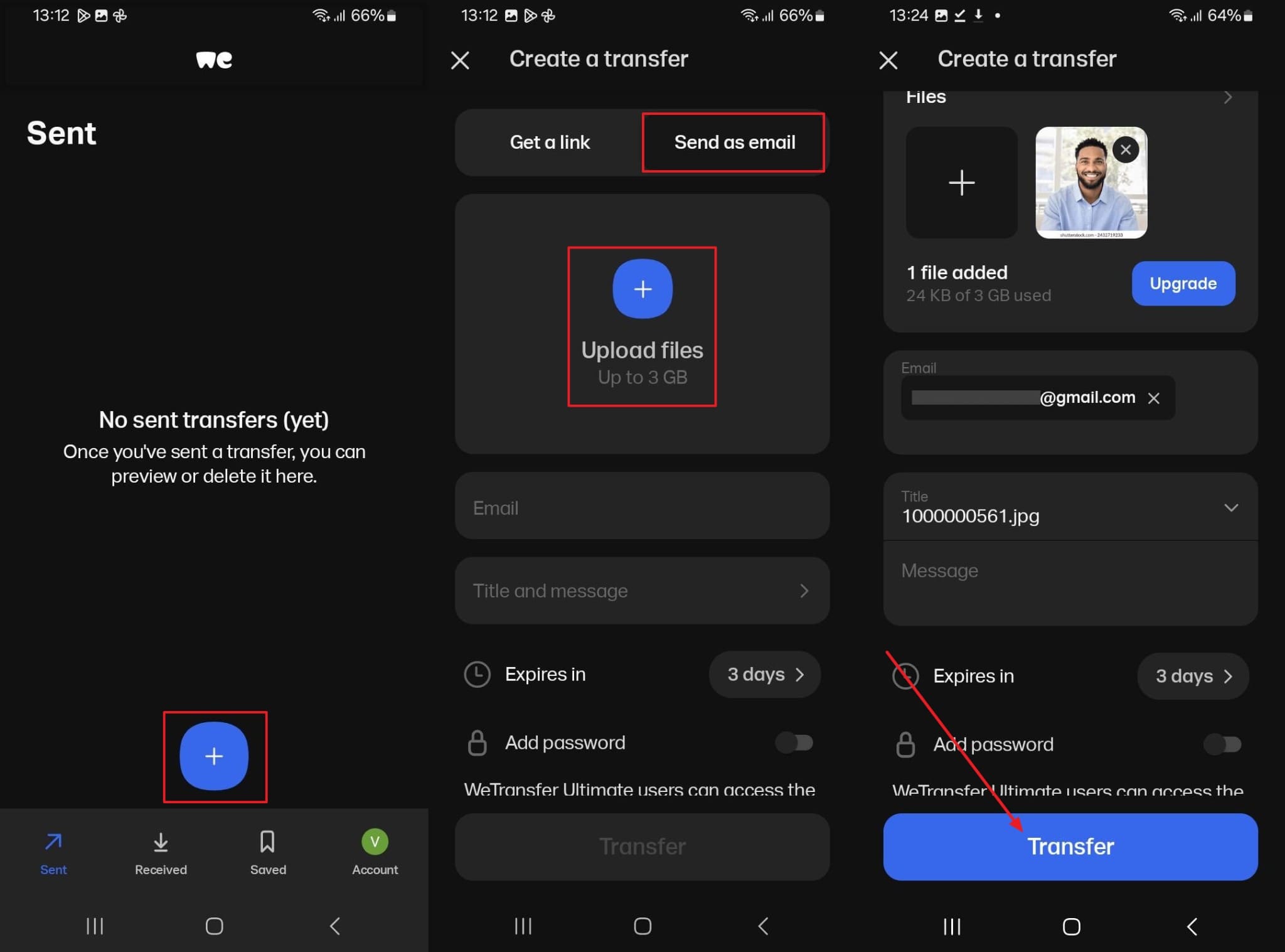
Étape 2.Du côté récepteur, accédez à l'onglet Reçu et sélectionnez les données que vous avez obtenues depuis Android. Après cela, cliquez sur le bouton « Télécharger » sur la nouvelle interface pour enregistrer les données sur votre iPhone 17.
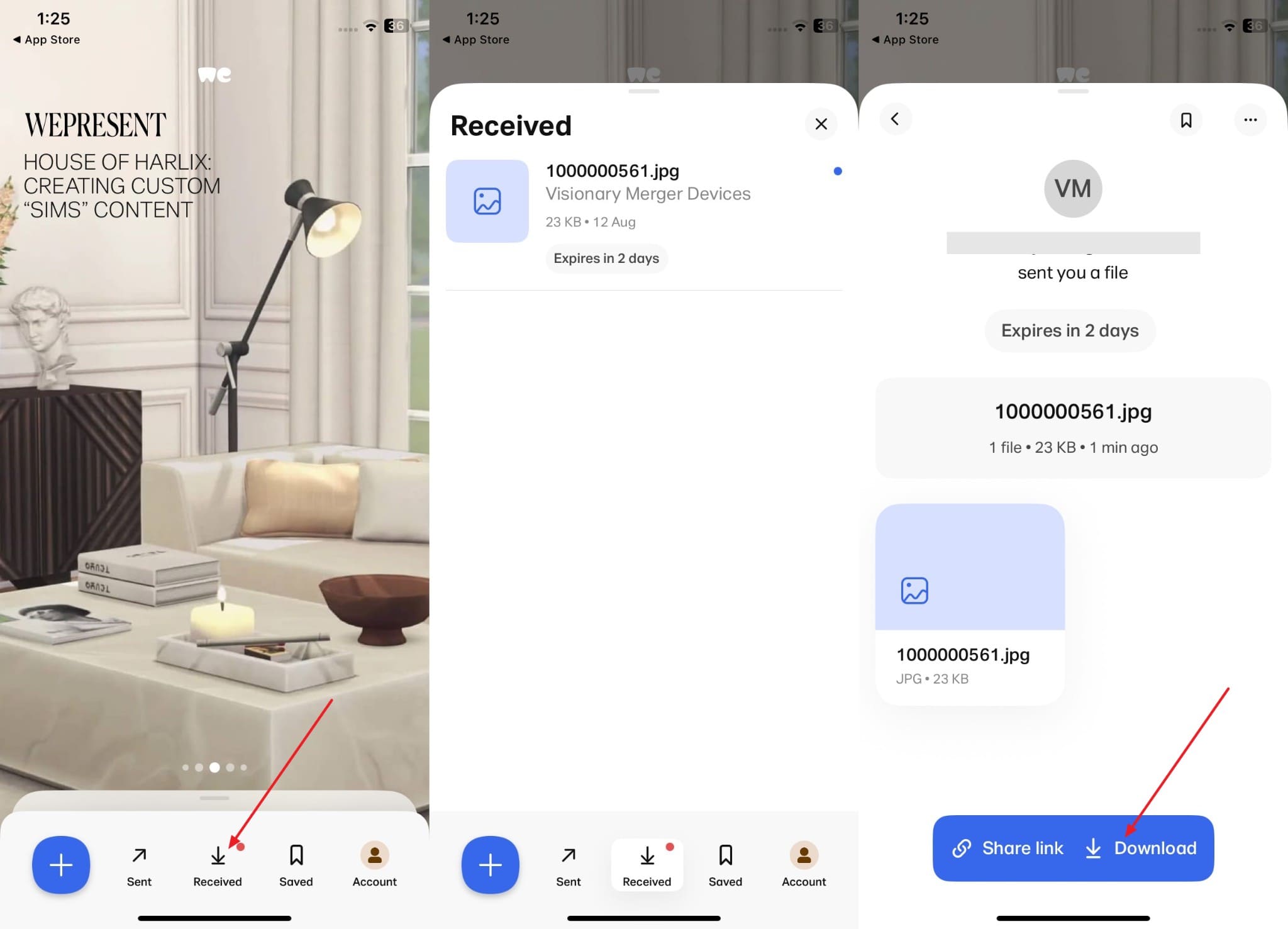
Limitations
- Si l'utilisateur est un utilisateur Premium, il ne peut définir la date d'expiration qu'à 30 ou 60 jours.
- Trop de téléchargements publics peuvent entraîner des blocs de quota temporaires pour les destinataires jusqu'à ce que la limite soit réinitialisée.
Conclusions
Pour conclure, ce guide est la solution complète pour ceux qui recherchent des solutions simples pour transférer des données d'un Android vers un iPhone 17, sans perte de données. Des solutions intégrées aux solutions tierces, nous vous proposons différentes options. Nous recommandons notamment Dr.Fone - Transfert de Téléphone, une solution innovante capable de partager plus de 21 types de données sur plus de 8 000 appareils.
4,624,541 personnes l'ont téléchargé
iPhone 17 Series
- Sauvegarder iPhone 17
- Effacer iPhone 17
- iPhone 17 Bugs
- Récupération iPhone 17
- Réinitialiser iPhone 17
- Conseil iPhone 17
- Transfert iPhone 17
- Déverrouillage iPhone 17
- ● Gérer/transférer/récupérer des données
- ● Déverrouiller l'écran/activer/verrouiller FRP
- ● Résoudre la plupart des problèmes iOS et Android
- Essai Gratuit Essai Gratuit Essai Gratuit















Blandine Moreau
Éditeur
Généralement noté4.5(105participants)